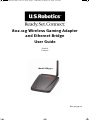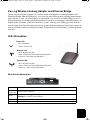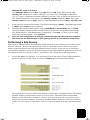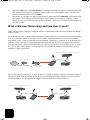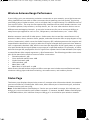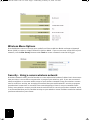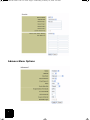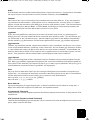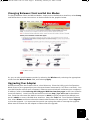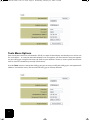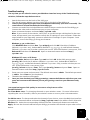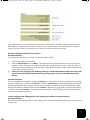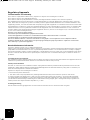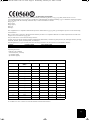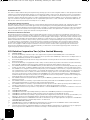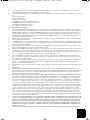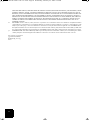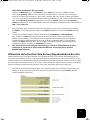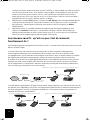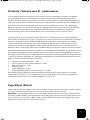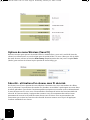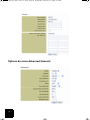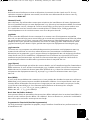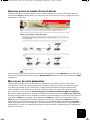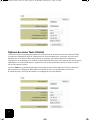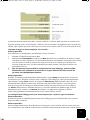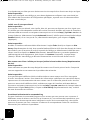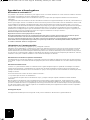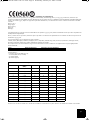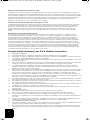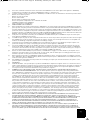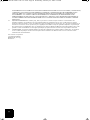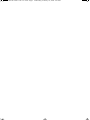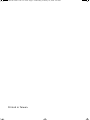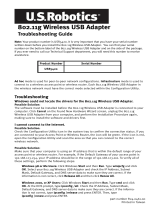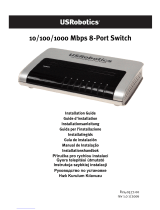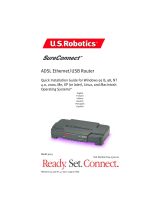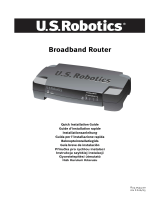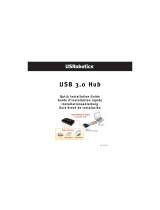US Robotics USR5430 Manuel utilisateur
- Catégorie
- Points d'accès WLAN
- Taper
- Manuel utilisateur
La page est en cours de chargement...
La page est en cours de chargement...
La page est en cours de chargement...
La page est en cours de chargement...
La page est en cours de chargement...
La page est en cours de chargement...
La page est en cours de chargement...
La page est en cours de chargement...
La page est en cours de chargement...

8
Advance Menu Options
R24.0459.00 5430 US Fr Can .book Page 8 Wednesday, February 25, 2004 4:43 PM
La page est en cours de chargement...
La page est en cours de chargement...
La page est en cours de chargement...
La page est en cours de chargement...
La page est en cours de chargement...
La page est en cours de chargement...
La page est en cours de chargement...
La page est en cours de chargement...
La page est en cours de chargement...
La page est en cours de chargement...
La page est en cours de chargement...
La page est en cours de chargement...
La page est en cours de chargement...
La page est en cours de chargement...

23
802.11g Wireless Gaming Adapter and Ethernet Bridge
Nous vous remercions d'avoir choisi l'adaptateur de jeu et pont Ethernet sans fil U.S.
Robotics 802.11g Wireless Gaming Adapter and Ethernet Bridge (Modèle USR5430).
Votre USR5430 vous permet de jouer en ligne via Internet et de vous mesurer aux
joueurs du monde entier. Vous pouvez aussi utiliser l'USR5430 comme pont Ethernet
pour connecter n'importe quel périphérique Ethernet, comme un ordinateur, une
imprimante réseau ou un magnétoscope numérique à un réseau sans fil. Enfin, votre
USR5430 vous permet d'affronter un ami dans la même maison ou le même immeuble,
à condition que vous possédiez une console de jeu de même marque (Xbox, PlayStation
ou autre).
Informations sur les voyants DEL
DEL d'alimentation
Eteint = pas d'alimentation
Allumé = sous tension
DEL sans fil
Eteint = pas de liaison physique
Allumé = liaison physique établie (sans fil)
Clignotant = échange de données (sans fil)
DEL Ethernet
Eteint = pas de liaison physique
Allumé = liaison physique établie (Ethernet)
Clignotant = échange de données (Ethernet)
Informations sur le panneau arrière
Elément Description
Connecteur
d'antenne
Vous permet de brancher votre antenne
Reset
Vous permet de changer la configuration de l'USR5430. Reportez-vous à
la section Rétablir les paramètres par défaut pour en savoir plus sur les
options de réinitialisation.
Ethernet Port Ethernet dans lequel vous pouvez brancher un câble Ethernet.
12VDC Prise permettant de brancher le câble d'un adaptateur secteur AC
Ethernet
Reset
12VDC
R24.0459.00 5430 US Fr Can .book Page 23 Wednesday, February 25, 2004 4:43 PM

24
Rétablir les paramètres par défaut
Vous pouvez utiliser le bouton Reset pour rétablir les réglages d'usine par défaut de votre
USR5430. Pour cela, enfoncez le bouton Reset pendant plus de cinq secondes à l'aide d'une
épingle ou d'un trombone.
Remarque : pour redémarrer l'USR5430, il vous suffit de débrancher l'adaptateur secteur AC
de la prise 12VDC.
Utilisation du bouton Reset pour activer le mode Configuration
Pour accéder aux pages de l'interface utilisateur Web de l'USR5430, vous devez obtenir une
adresse IP. L'USR5430 fournira une adresse IP à votre ordinateur si vous enfoncez brièvement
(moins de deux secondes) le bouton Reset à l'aide d'une épingle ou d'un trombone. Cela permet
à l'USR5430 de devenir un serveur DHCP capable de fournir l'adresse IP 192.168.1.202 au
périphérique qui en fait la demande. L'adresse IP par défaut de l'USR5430 est 192.168.1.201.
Accès aux pages de l'interface utilisateur Web de l'USR5430
Vous devrez accéder à ces pages pour différentes raisons. Les plus courantes sont le passage du
mode Client au mode Ad hoc, l'activation de la sécurité et l'utilisation de la fonction Site Survey
(Représentation du site). L'USR5430 est initialement configuré en mode Client. Le mode Client
convertit les données sans fil en données Ethernet qui sont transmises à la connexion Ethernet
(NIC) de votre ordinateur. Pour accéder à l'interface utilisateur Web, la méthode la plus simple
est de faire passer l'USR5430 en mode Configuration. Dans ce mode, l'USR5430 fournira une
adresse IP à votre ordinateur.
Pour activer le mode Configuration, procédez de la façon suivante :
1. Branchez l'antenne à l'arrière de l'USR5430.
2. Branchez l'adaptateur secteur AC dans la prise 12VDC à l'arrière de l'USR5430.
3. A l'aide d'une épingle ou d'un trombone, appuyez brièvement (de 1 à 2 secondes)
sur le bouton de réinitialisation (Reset) qui se trouve à l'arrière de l'USR5430.
4. Connectez l'une des extrémités du câble Ethernet inclus dans le port situé à l'arrière
de l'USR5430. Branchez l'autre extrémité au port Ethernet de votre ordinateur.
Ouvrez un navigateur Internet et saisissez l'adresse http://192.168.1.201
Remarque : si votre recherche du périphérique prend fin en raison du dépassement du délai
alloué, ou si la boîte de dialogue vous permettant de saisir votre nom d'utilisateur et votre
mot de passe ne s'affiche pas, vous devrez peut-être actualiser les paramètres IP de votre
ordinateur. Pour que votre système d'exploitation actualise les paramètres IP de votre
ordinateur, suivez la procédure indiquée ci-après. Lorsque vous avez terminé, accédez
à l'USR5430 à l'aide de votre navigateur.
Utilisateurs de Windows 95, 98 ou Me :
Cliquez sur Démarrer, puis sur Exécuter. Tapez winipcfg, puis cliquez sur OK. Assurez-vous
que les informations suivantes sont correctes : adresse IP (valeur par défaut 192.168.1.202),
masque de sous-réseau (valeur par défaut 255.255.255.0) et passerelle par défaut (valeur
par défaut 192.168.1.201). Si elles ne le sont pas, cliquez sur Tout l ib ére r puis sur To ut
renouveler. Ouvrez un navigateur Internet et saisissez l'adresse http://192.168.1.201
R24.0459.00 5430 US Fr Can .book Page 24 Wednesday, February 25, 2004 4:43 PM

25
Utilisateurs de Windows NT, 2000 ou XP :
Cliquez sur Démarrer, puis sur Exécuter. Tapez cmd, puis cliquez sur OK. A l'invite
DOS, tapez ipconfig /all. Assurez-vous que les informations suivantes sont correctes :
adresse IP (valeur par défaut 192.168.1.202), masque de sous-réseau (valeur par défaut
255.255.255.0) et passerelle par défaut (valeur par défaut 192.168.1.201). Si elles ne le sont
pas, tapez ipconfig /release et appuyez sur la touche Entrée. Ensuite, tapez ipconfig /
renew et appuyez sur la touche Entrée. Ouvrez un navigateur Internet et saisissez l'adresse
http://192.168.1.201
5. Saisissez votre nom d'utilisateur et votre mot de passe. Le nom d'utilisateur par défaut
est admin. Le mot de passe par défaut est admin. Appuyez sur la touche Entrée de votre
clavier.
6. L'interface utilisateur Web s'affiche. Sélectionnez Client Mode ou Ad Hoc Mode
puis cliquez sur Next (Suivant). Saisissez le SSID de votre réseau sans fil dans le
champ correspondant, puis sélectionnez le cryptage des données (Data Encryption),
l'authentification (Authentication) et la clé de réseau (Network Key), le cas échéant.
Cliquez sur Save (Sauvegarder). Un message vous indiquant que votre USR5430 est
configuré s'affiche. Cliquez sur Continue (Continuer).
7. Une fois que vous avez configuré votre USR5430, retirez le câble Ethernet de votre
ordinateur et connectez-le au port Ethernet de votre console de jeu ou de votre
périphérique Ethernet.
Utilisation de la fonction Site Survey (Représentation du site)
Cette fonction est un outil puissant qui vous permet de vous assurer que votre USR5430 est
associé à votre réseau sans fil. Site Survey permet de rechercher tous les points d'accès et les
routeurs sans fil à la portée de l'USR5430 et d'afficher leur SSID (nom de réseau). Si vous n'êtes
pas associé à votre réseau sans fil, ou si vous n'êtes associé à aucun réseau sans fil, vous devez
utiliser la fonction Site Survey en priorité. Pour cela, procédez de la façon suivante :
1. Accédez à l'interface utilisateur Web. Il est important que vous vérifiiez le statut de votre
USR5430 avant d'utiliser la fonction Site Survey. Sélectionnez l'onglet Status (Statut)
comme indiqué ci-dessous :
R24.0459.00 5430 US Fr Can .book Page 25 Wednesday, February 25, 2004 4:43 PM

26
Le SSID du réseau auquel vous êtes associé s'affiche. L'adresse MAC est celle du routeur
sans fil ou du point d'accès. Si le SSID et l'adresse MAC correspondent à ceux de votre
routeur sans fil ou de votre point d'accès, cela signifie que vous êtes bien associé à
votre réseau sans fil. Si ce n'est pas le cas ou si le message « Device is not associated »
(Equipement non associé) s'affiche, passez à l'étape 2.
2. Sélectionnez l'onglet Tools (Outils). Cliquez sur Site Survey. Une nouvelle fenêtre affiche
le SSID (nom de réseau) de chacun des routeurs sans fil et points d'accès à la portée
de l'USR5430. Sélectionnez le SSID de votre réseau sans fil et cliquez sur Select
(Sélectionner).
3. Attendez environ 15 secondes pendant le redémarrage de votre équipement, puis
cliquez sur Continue (Continuer). La page Status (Statut) s'affiche. Votre USR5430
devrait maintenant être associé à votre réseau sans fil. Si ce n'est pas le cas, reportez-
vous à la section Dépannage du présent guide d'utilisation.
Les réseaux sans fil : qu'est-ce que c'est et comment
fonctionnent-ils ?
Il existe deux types de configuration de réseau sans fil : le mode Client (infrastructure) et le mode
Ad hoc (d'égal à égal).
Le mode Client est une infrastructure de réseau 802.11 dans laquelle les équipements
communiquent entre eux par l'intermédiaire d'un routeur sans fil ou d'un point d'accès.
Les équipements sans fil peuvent communiquer entre eux ou avec un réseau câblé. La plupart
des PME et des utilisateurs domestiques utilisent le mode Client parce qu'ils ont besoin
d'accéder à un réseau local câblé (généralement par l'intermédiaire d'un fournisseur d'accès
Internet par câble ou haut débit) afin d'utiliser des services tels que les serveurs de fichiers
ou les imprimantes. L'illustration ci-dessous présente un exemple de réseau en mode Client
avec un USR5430 connecté à une console de jeu.
Le mode Ad hoc (quelquefois désigné comme mode d'égal à égal) est un type de réseau sans fil
qui permet à un adaptateur sans fil ou à un équipement Ethernet de se connecter directement à
un autre adaptateur sans fil ou équipement Ethernet. L'illustration ci-dessous présente un
exemple de réseau en mode Ad hoc.
Console de jeu
Magnétoscope numérique, imprimante, ordinateur ou autre périphérique Ethernet
USR5430
Routeur ou point
d'accès sans fil
Modem ADSL ou câble
Internet
Console de jeu
USR5430
Console de jeu
Magnétoscope numérique, ordinateur ou autre périphérique Ethernet
USR5430
Magnétoscope numérique, ordinateur ou autre périphérique Ethernet
R24.0459.00 5430 US Fr Can .book Page 26 Wednesday, February 25, 2004 4:43 PM

27
Portée de l'antenne sans fil : performances
Si la connexion de votre USR5430 à votre réseau sans fil s'interrompt, cela peut s'expliquer
par l'interférence de murs ou d'autres structures qui diminuent la qualité de votre liaison.
Essayez de placer votre USR5430 plus en hauteur, par exemple sur une étagère plus élevée, ou
dans une autre partie de la pièce ou du bureau. Il est également possible que les interférences
proviennent d'autres équipements sans fil comme des téléphones sans fil, des interphones
bébé, des alarmes, etc. Assurez-vous que vos équipements sans fil utilisent un canal différent.
Il peut également être nécessaire d'éloigner votre USR5430 des téléviseurs et appareils
électroménagers tels que les réfrigérateurs, fours micro-ondes, etc. En voici la raison :
Les antennes sans fil utilisent les ondes radio. Celles-ci ne parcourent pas la même distance
dans toutes les directions. Les murs, les portes, les cages d'ascenseur, les personnes et d'autres
obstacles peuvent entraîner différents degrés de perte de signal (atténuation) qui rendent
le rayonnement de la fréquence radio (RF) irrégulier et imprévisible. L'atténuation est tout
simplement la réduction de la puissance du signal lors de la transmission. Elle se mesure en
décibels (dB) et correspond à dix fois le logarithme de la puissance du signal à un point d'entrée
particulier divisée par la puissance du signal à un point de sortie spécifique. Par exemple, un mur
qui modifie la propagation d'un signal RF d'un niveau de puissance de 200 milliwatts (au point
d'entrée) en le faisant passer à 100 milliwatts (au point de sortie) représente une atténuation de
3 dB. Voici quelques exemples de l'atténuation entraînée par certains éléments de construction
que l'on trouve couramment dans un bureau :
• Cloison en plaques de plâtre : 3 dB
• Cloison de verre avec cadre métallique : 6 dB
• Mur en parpaings : 4 dB
• Fenêtre : 3 dB
• Porte métallique : 6 dB
• Porte métallique dans un mur de briques : 12,4 dB
De nombreux autres éléments peuvent réduire la portée et avoir une incidence sur la zone
couverte par l'USR5430 : murs en fibres de ciment, revêtements en aluminium, tuyauterie et
câblage électrique, fours micro-ondes, téléphones sans fil, etc.
Page Status (Statut)
Cette page affiche, entre autres, le statut du réseau auquel vous êtes associé, y compris le SSID,
le canal sur lequel vous diffusez et la version du microcode que vous utilisez.
Remarque : si le message « Device not associated » (Equipement non associé) s'affiche dans le
champ de l'adresse MAC, cela signifie que votre USR5430 n'est pas associé à votre réseau sans
fil. En revanche, si une adresse MAC valide est affichée dans ce champ, cela signifie que votre
USR5430 est bien associé à votre réseau sans fil.
R24.0459.00 5430 US Fr Can .book Page 27 Wednesday, February 25, 2004 4:43 PM

28
Options du menu Wireless (Sans fil)
Utilisez ce menu pour passer du mode Client au mode Ad hoc, pour saisir un SSID (nom de
réseau) ou sélectionner un canal unique pour le mode Ad hoc. Si vous n'êtes pas sûr du SSID
de votre réseau, utilisez la fonction Site Survey (Représentation du site) sous l'onglet Tools
(Outils) pour trouver le réseau le plus proche de votre USR5430.
Sécurité : utilisation d'un réseau sans fil sécurisé
Un réseau sans fil vous permet de vous déplacer librement sans vous encombrer de câbles,
mais il présente l'inconvénient de rendre vos données accessibles à quiconque se trouve dans
le même périmètre. Pour éviter l'espionnage électronique ou tout autre accès malintentionné
à votre réseau sans fil, nous vous recommandons fortement d'activer les fonctionnalités de
sécurité. A l'heure actuelle, la plupart des routeurs sans fil comportent des mécanismes
permettant d'assurer la sécurité de votre réseau sans fil. Nous vous recommandons de
commencer par activer les fonctions de sécurité de votre routeur sans fil puis d'appliquer
la même méthode à vos clients.
R24.0459.00 5430 US Fr Can .book Page 28 Wednesday, February 25, 2004 4:43 PM

29
U.S. Robotics vous recommande d'utiliser l'une des méthodes suivantes ou les deux :
WEP (Wired Equivalent Privacy)
Votre USR5430 prend en charge le cryptage WEP 64 et 128 bits. Si votre routeur sans fil le permet,
nous vous recommandons d'activer le cryptage maximum. Lorsque vous activez le WEP, une
clé est utilisée pour crypter les données. Après cette mise en forme spécifique, les données
ne peuvent être interprétées que par un équipement sans fil disposant de la même clé. Ainsi,
les utilisateurs ne connaissant pas la clé seront incapables de se connecter à votre réseau ou
d'utiliser votre connexion Internet.
Filtrage d'adresse MAC
De nombreux routeurs sans fil comportent un mécanisme permettant de créer une liste des
équipements autorisés à accéder à votre réseau sans fil. Reportez-vous à la documentation
de votre routeur sans fil ou de votre point d'accès pour savoir s'ils prennent en charge le
filtrage d'adresse MAC.
Activation de la sécurité sur votre USR5430
Activation du WEP
Après avoir obtenu votre nom de réseau (SSID configuré sur votre routeur sans fil ou votre point
d'accès et dans ses paramètres de sécurité), vous pouvez utiliser le menu Security (Sécurité)
situé dans l'interface utilisateur Web pour programmer le cryptage WEP sur votre USR5430.
Si vous sélectionnez l'option de sécurité WEP, vous pouvez imposer l'authentification par clé
partagée (Shared Key Authentication) ou permettre à l'USR5430 de ne l'envoyer que si un routeur
sans fil en fait la demande (Système ouvert).
Il est important que vous fassiez correspondre les clés de réseau avec celles de vos routeurs
sans fil. Si vous utilisez plusieurs clés de réseau, vous pouvez en saisir quatre au maximum.
Remarque : les clés de réseau sont sensibles à la casse. Vous devez saisir une clé de réseau
exactement comme elle apparaît dans votre routeur sans fil ou votre point d'accès.
Filtrage d'adresse MAC sans fil
Vous pouvez utiliser le filtrage d'adresse MAC pour vous connecter uniquement à un routeur sans
fil ou à un point d'accès spécifique. Pour cela, ajoutez l'adresse MAC de votre routeur sans fil
ou de votre point d'accès et spécifiez Allow (Autoriser) dans le champ « Wireless MAC address
filtering » (Filtrage d'adresse MAC sans fil). Ainsi, votre USR5430 communiquera uniquement
avec votre routeur sans fil ou votre point d'accès, et il ne sera pas accessible aux autres
équipements.
R24.0459.00 5430 US Fr Can .book Page 29 Wednesday, February 25, 2004 4:43 PM

30
Options du menu Advanced (Avancé)
R24.0459.00 5430 US Fr Can .book Page 30 Wednesday, February 25, 2004 4:43 PM

31
Radio
Utilisez le menu Radio pour activer et désactiver la transmission du signal sans fil. Si vous
souhaitez couper le signal de votre unité (c'est-à-dire vous déconnecter du réseau sans fil),
sélectionnez Radio Off.
Channel (Canal)
802.11b et 802.11g utilisent des canaux pour minimiser les interférences d'autres équipements.
En cas d'interférence avec un autre équipement à 2,4 GHz tel qu'un interphone bébé, une alarme
ou un téléphone sans fil, changez le canal sur votre USR5430 ainsi que sur votre routeur sans
fil. L'option du canal est surtout utile en mode Ad hoc. En mode Client, l'USR5430 bascule
automatiquement sur le canal du routeur sans fil ou du point d'accès.
54g Mode
Si vous avez des difficultés à vous connecter à un routeur sans fil uniquement compatible
802.11b, essayez de faire passer votre USR5430 en mode 802.11b uniquement et faites de même
sur votre routeur sans fil. Ainsi, vous ne vous connecterez qu'à des équipements 802.11b. Pour
bénéficier de la plus grande compatibilité, choisissez le mode 54g Auto. Sélectionnez le mode
54g Performance pour obtenir la plus grande vitesse pour les équipements homologués 54g.
54g Protection
La norme 802.11g comporte une méthode de protection permettant aux équipements 802.11g
et 802.11b de coexister au sein d'un même réseau sans communiquer simultanément. Ne
désactivez pas la protection 54g s'il est possible qu'un équipement 802.11b ait besoin d'utiliser
votre réseau sans fil. En mode Auto, l'équipement sans fil utilisera les signaux RTS/CTS pour
améliorer les performances 802.11g dans les réseaux mixtes 802.11g/802.11b. Désactivez la
protection pour obtenir un débit 802.11g maximum dans la majorité des cas.
54g+ (Xpress)
54g+ est une technologie qui utilise des normes basées sur le Frame Bursting afin d'atteindre un
débit maximum. Si vous activez la technologie 54g+, le débit cumulé (c'est-à-dire la somme des
débits de tous les clients du réseau) peut-être amélioré de 25 % dans les réseaux comportant
uniquement des équipements 802.11g, et jusqu'à 75 % dans les réseaux mixtes 802.11g et
802.11b.
Rate (Débit)
Si vous avez des problèmes de connexion ou si vous perdez des données lorsque vous utilisez un
débit élevé, vous pouvez imposer un débit de données inférieur. Il est important de savoir que
certains débits de données ne sont pris en charge que par une norme 802.11 et pas par l'autre,
ce qui forcera votre USR5430 à se connecter exclusivement au réseau qui les accepte.
Débits 802.11g : 6, 9, 12, 18, 24, 36, 48 et 54 Mbits/s
Débits 802.11b : 1, 2, 5,5 et 11 Mbits/s
Basic Rate Set (Débits de base)
Vous pouvez choisir de prendre en charge tous les débits indiqués dans la section Rate (Débit) ci-
dessus ou de n'utiliser que les débits 1 et 2 Mbits/s. Dans ce dernier cas, seules les installations
802.11b les plus anciennes seront prises en charge.
Fragmentation Threshold (Seuil de fragmentation)
Ce seuil permet de fragmenter les paquets, ce qui contribue à améliorer les performances en cas
d'interférences RF.
R24.0459.00 5430 US Fr Can .book Page 31 Wednesday, February 25, 2004 4:43 PM

32
RTS Threshold - Request to Send (Seuil RTS - demande pour émettre)
Ce seuil détermine la taille des paquets d'une transmission et, par l'intermédiaire d'un point
d'accès, permet de contrôler le flux du trafic.
DTIM Interval (Intervalle DTIM)
Il permet de définir l'intervalle de réveil des clients en mode économie d'énergie.
Beacon Interval (Intervalle balise)
Une balise est un paquet d'informations envoyé par un équipement connecté à tous les autres
équipements afin de leur indiquer qu'il est disponible et prêt. Un intervalle balise est la durée
(envoyée avec la balise) précédant le prochain envoi de la balise. Il peut être réglé en
millisecondes (ms).
Preamble Type (Type de préambule)
Les préambules sont des séquences de chiffres binaires qui permettent aux récepteurs de se
synchroniser et de se préparer à recevoir une transmission de données. Les systèmes sans fil les
plus anciens, tels que les installations 802.11b, utilisent des préambules plus courts. Si vous
rencontrez des difficultés à vous connecter à un équipement 802.11b, essayez d'utiliser un
préambule plus court. Pour cela, vous devez sélectionner 802.11b Only (802.11b uniquement)
dans le champ 54g Mode.
R24.0459.00 5430 US Fr Can .book Page 32 Wednesday, February 25, 2004 4:43 PM

33
Basculer entre les modes Client et Ad hoc
Pour basculer entre ces deux modes, il vous suffit d'accéder à l'interface utilisateur Web, de
sélectionner Setup (Configuration), puis de suivre les instructions à l'écran, comme le montre
l'illustration ci-dessous :
Vous pouvez aussi basculer entre les modes en sélectionnant l'onglet Wireless (Sans fil), puis en
choisissant le mode requis dans le champ Wireless Mode (Mode sans fil) et en cliquant sur Apply
(Appliquer).
Mise à jour de votre adaptateur
Téléchargez le fichier de microcode dans un répertoire local. Placez l'USR5430 en mode
Configuration. Pour cela, appuyez brièvement (moins de deux secondes) sur le bouton Reset
à l'aide d'une épingle ou d'un trombone. Connectez le câble Ethernet au port Ethernet de
votre ordinateur, puis libérez et renouvelez l'adresse IP de votre ordinateur (pour en savoir
plus, reportez-vous à la section Accès aux pages de l'interface utilisateur Web de l'USR5430
du présent guide d'utilisation). Ouvrez un navigateur Internet et saisissez http://192.168.1.201
dans le champ d'adresse. Pour accéder à l'interface utilisateur Web, saisissez le nom d'utilisateur
(par défaut, admin) et le mot de passe (également admin par défaut). Sélectionnez l'onglet
Tools (Outils). A la ligne New Firmware (Nouveau microcode), sélectionnez Browse (Parcourir)
et naviguez jusqu'à l'emplacement du fichier de microcode téléchargé. Sélectionnez Upgrade
(Mise à jour) pour lancer la procédure. Il est important de ne pas débrancher le câble et de ne pas
interrompre la mise à jour. Attendez quelques minutes pendant le redémarrage de l'adaptateur
après la mise à jour.
R24.0459.00 5430 US Fr Can .book Page 33 Wednesday, February 25, 2004 4:43 PM

34
Options du menu Tools (Outils)
La fonction Site Survey (Représentation du site) permet de rechercher tous les réseaux (SSID)
à portée de l'adaptateur puis de sélectionner le réseau auquel vous souhaitez associer votre
équipement. Si le réseau sélectionné utilise le cryptage, vous devez d'abord configurer le
cryptage sur votre USR5430 à l'aide de l'onglet Security (Sécurité). Pour obtenir des informations
spécifiques sur la sécurité réseau, reportez-vous à la documentation de votre routeur sans fil
ou de votre point d'accès.
Le menu Tools vous permet également de changer le nom d'utilisateur et/ou le mot de passe
de connexion de l'USR5430, de modifier son adresse IP et son masque de sous-réseau
d'administration, ainsi que de rétablir ses réglages d'usine par défaut.
R24.0459.00 5430 US Fr Can .book Page 34 Wednesday, February 25, 2004 4:43 PM

35
Dépannage
Si l'une des solutions de dépannage implique l'accès à l'interface utilisateur Web, procédez de
la façon suivante :
1. Branchez l'antenne à l'arrière de l'USR5430.
2. Branchez l'adaptateur secteur AC dans la prise 12VDC à l'arrière de l'USR5430.
3. A l'aide d'une épingle ou d'un trombone, appuyez brièvement (de 1 à 2 secondes)
sur le bouton de réinitialisation (Reset) qui se trouve à l'arrière de l'USR5430.
4. Connectez l'une des extrémités du câble Ethernet inclus dans le port situé à l'arrière
de l'USR5430. Branchez l'autre extrémité au port Ethernet de votre ordinateur.
Ouvrez un navigateur Internet et saisissez l'adresse http://192.168.1.201
Remarque : si votre recherche du périphérique prend fin en raison du dépassement du
délai alloué, ou si la boîte de dialogue vous permettant de saisir votre nom d'utilisateur
et votre mot de passe ne s'affiche pas, vous devrez peut-être actualiser les paramètres IP
de votre ordinateur. Pour que votre système d'exploitation actualise les paramètres IP de
votre ordinateur, suivez la procédure indiquée ci-après. Lorsque vous avez terminé, accédez
à l'USR5430 à l'aide de votre navigateur.
Utilisateurs de Windows 95, 98 ou Me :
Cliquez sur Démarrer, puis sur Exécuter. Tapez winipcfg, puis cliquez sur OK. Assurez-vous
que les informations suivantes sont correctes : adresse IP (valeur par défaut 192.168.1.202),
masque de sous-réseau (valeur par défaut 255.255.255.0) et passerelle par défaut (valeur
par défaut 192.168.1.201). Si elles ne le sont pas, cliquez sur Tout l ib ére r puis sur To ut
renouveler. Ouvrez un navigateur Internet et saisissez l'adresse http://192.168.1.201
Utilisateurs de Windows NT, 2000 ou XP :
Cliquez sur Démarrer, puis sur Exécuter. Tapez cmd, puis cliquez sur OK. A l'invite
DOS, tapez ipconfig /all. Assurez-vous que les informations suivantes sont correctes :
adresse IP (valeur par défaut 192.168.1.202), masque de sous-réseau (valeur par défaut
255.255.255.0) et passerelle par défaut (valeur par défaut 192.168.1.201). Si elles
ne le sont pas, tapez ipconfig /release et appuyez sur la touche Entrée. Ensuite,
tapez ipconfig /renew et appuyez sur la touche Entrée. Ouvrez un navigateur
Internet et saisissez l'adresse http://192.168.1.201
5. Saisissez votre nom d'utilisateur et votre mot de passe. Le nom d'utilisateur par défaut est
admin. Le mot de passe par défaut est admin. Appuyez sur la touche Entrée de votre clavier.
6. L'interface utilisateur Web s'affiche.
7. Une fois que vous avez vérifié la configuration de votre USR5430, retirez le câble Ethernet
de votre ordinateur et connectez-le au port Ethernet de votre console de jeu ou de votre
périphérique Ethernet.
La qualité de ma connexion est mauvaise à certains endroits de mon domicile ou de mon
bureau.
Solution possible :
Pour les utilisateurs en mode Client : essayez de changer les canaux sur votre routeur sans fil.
Reportez-vous à la documentation de votre routeur sans fil ou de votre point d'accès pour en
savoir plus sur l'utilisation des canaux.
R24.0459.00 5430 US Fr Can .book Page 35 Wednesday, February 25, 2004 4:43 PM

36
Pour les utilisateurs en mode Ad hoc : pour modifier et sélectionner le canal de votre choix,
accédez à l'interface utilisateur Web en ouvrant un navigateur Internet puis en saisissant http://
192.168.1.201 dans le champ d'adresse. Sélectionnez l'onglet Wireless (Sans fil). Choisissez le
canal requis dans le menu déroulant Channel, puis cliquez sur Apply (Appliquer). Assurez-vous
que le canal sélectionné sur votre USR5430 correspond à celui de votre autre équipement Ad hoc.
Je n'arrive pas à accéder aux pages de l'interface utilisateur Web de l'USR5430.
Solution possible :
Pour accéder à ces pages, vous devez placer l'USR5430 en mode Configuration. Pour cela, à
l'aide d'une épingle ou d'un trombone, appuyez brièvement (moins de 2 secondes) sur le bouton
de réinitialisation (Reset) qui se trouve à l'arrière de l'USR5430. Ouvrez un navigateur Internet
et saisissez http://192.168.1.201 dans le champ d'adresse. Si vous ne parvenez pas à accéder
aux pages de l'interface utilisateur Web, libérez et renouvelez l'adresse IP de votre ordinateur.
Reportez-vous à la procédure d'utilisation de la commande Ping dans la section Dépannage du
présent guide d'utilisation.
Solution possible :
Vérifiez que vos voyants DEL d'alimentation et Ethernet sont allumés. Si ce n'est pas cas, vérifiez
que votre adaptateur secteur AC et votre câble Ethernet sont correctement connectés.
Solution possible :
Définissez une adresse IP statique sur votre ordinateur dans le réseau 192.168.1.x (par exemple,
192.168.1.202).
Comment puis-je déterminer à quel réseau je suis associé ?
Solution possible :
Pour le savoir, procédez de la façon suivante :
1. Accédez à l'interface utilisateur Web. Sélectionnez Client Mode et cliquez sur Next
(Suivant). Les paramètres du réseau auquel vous êtes associé s'affichent. Ces paramètres
doivent correspondre à ceux de votre routeur sans fil ou de votre point d'accès. Reportez-
vous à la documentation de votre routeur sans fil ou de votre point d'accès pour vérifier vos
paramètres réseau.
2. Une fois que vous avez vérifié la configuration de votre USR5430, retirez le câble Ethernet
de votre ordinateur et connectez-le au port Ethernet de votre console de jeu ou de votre
périphérique Ethernet.
Solution possible :
Pour en savoir davantage sur le réseau auquel vous êtes associé et sur les réseaux que vous
pouvez utiliser, accédez à l'interface utilisateur Web. Sélectionnez l'onglet Status (Statut).
L'écran ci-après s'affiche :
R24.0459.00 5430 US Fr Can .book Page 36 Wednesday, February 25, 2004 4:43 PM

37
Le SSID du réseau auquel vous êtes associé s'affiche. L'adresse MAC est celle du routeur sans
fil ou du point d'accès. Si le message « Device is not associated » (Equipement non associé) est
affiché, cela signifie que vous n'êtes pas associé à votre routeur sans fil ou à votre point d'accès.
Comment changer le réseau auquel je suis associé ?
Solution possible :
Pour effectuer ce changement, procédez de la façon suivante :
1. Accédez à l'interface utilisateur Web.
2. Sélectionnez Client Mode et cliquez sur Next (Suivant). Les paramètres du réseau auquel
vous êtes associé s'affichent. Ces paramètres doivent correspondre à ceux de votre routeur
sans fil. Entrez le SSID du routeur ou du point d'accès avec lequel vous désirez vous
associer. Reportez-vous à la documentation de votre routeur sans fil pour vérifier vos
paramètres réseau.
3. Une fois que vous avez modifié la configuration de votre USR5430, retirez le câble
Ethernet de votre ordinateur et connectez-le au port Ethernet de votre console de
jeu ou de votre périphérique Ethernet.
Solution possible :
Accédez à l'interface utilisateur Web. Sélectionnez l'onglet Setup (Configuration). Suivez les
instructions qui s'affichent à l'écran pour configurer votre USR5430. Vous pouvez également
sélectionner l'onglet To ols (Outils) et cliquer sur Site Survey (Représentation du site). Une
nouvelle fenêtre affiche le SSID (nom de réseau) de chacun des routeurs sans fil et points
d'accès à la portée de l'USR5430. Sélectionnez le SSID de votre réseau sans fil et cliquez
sur Select (Sélectionner). Attendez environ 15 secondes pendant le redémarrage de votre
équipement, puis cliquez sur Continue (Continuer). La page Status (Statut) s'affiche.
Votre USR5430 devrait maintenant être associé à votre réseau sans fil.
J'ai configuré mon USR5430 mais je n'arrive toujours pas à jouer en ligne via Internet.
Solution possible :
Assurez-vous que le câble Ethernet reliant votre USR5430 au port Ethernet de votre console
de jeu est bien connecté.
Solution possible :
Vous avez peut-être besoin d'un kit de jeu en ligne pour votre console. Pour en savoir plus sur
les configurations du matériel et du réseau, consultez la documentation de votre console de jeu.
R24.0459.00 5430 US Fr Can .book Page 37 Wednesday, February 25, 2004 4:43 PM

38
Il est également possible que vous deviez vous inscrire auprès d'un fournisseur de jeu en ligne.
Solution possible :
Après avoir configuré votre USR5430, vous devez également configurer votre console de jeu.
Pour obtenir des instructions de configuration spécifiques, reportez-vous à la documentation
de votre console de jeu.
Le DEL sans fil n'est pas allumé.
Solution possible :
Si ce voyant n'est pas allumé, cela signifie, bien sûr, que vous ne disposez pas d'un signal sans
fil. Vérifiez que votre adaptateur secteur AC est bien connecté. Accédez aux pages de l'interface
utilisateur Web en ouvrant un navigateur Internet puis en saisissant http://192.168.1.201 dans le
champ d'adresse. Sélectionnez l'onglet Advanced (Avancé). Vérifiez que le champ Radio indique
Enabled (Activé). Si ce n'est pas le cas, sélectionnez cette option, puis cliquez sur Apply
(Appliquer).
Solution possible :
Accédez à l'interface utilisateur Web. Sélectionnez l'onglet To ols (Outils) et cliquez sur Site
Survey (Représentation du site). Une nouvelle fenêtre affiche le SSID (nom de réseau) de chacun
des routeurs sans fil et points d'accès à la portée de l'USR5430. Sélectionnez le SSID de votre
réseau sans fil et cliquez sur Select (Sélectionner). Attendez environ 15 secondes pendant le
redémarrage de votre équipement, puis cliquez sur Continue (Continuer). La page Status
(Statut) s'affiche. Votre USR5430 devrait maintenant être associé à votre réseau sans fil.
Mon routeur sans fil ne s'affiche pas lorsque j'utilise la fonction Site Survey (Représentation
du site).
Solution possible :
Votre ordinateur est peut-être trop éloigné du routeur sans fil ou du point d'accès. Essayez de
vous en rapprocher et recommencez la procédure de recherche.
Solution possible :
Il est possible que la diffusion SSID soit désactivée sur votre routeur sans fil ou votre point
d'accès. Vous devez l'activer. Pour obtenir des informations spécifiques sur votre SSID réseau,
reportez-vous à la documentation de votre routeur sans fil ou de votre point d'accès. Une fois
que vous avez activé la diffusion SSID, accédez aux pages de l'interface utilisateur Web en
ouvrant un navigateur Internet puis en saisissant http://192.168.1.201 dans le champ d'adresse.
Sélectionnez l'onglet Tools (Outils). Cliquez sur Site Survey (Représentation du site). Le SSID
de votre réseau devrait s'afficher.
Procédure d'utilisation de la commande Ping
Essayez d'exécuter la commande Ping pour vous assurer que vous pouvez vous connecter à
différentes zones du réseau sans fil ainsi qu'à Internet. Si, à un moment de la procédure, vous
ne recevez pas de message de retour indiquant le succès de la commande Ping, cela signifie
que vous ne pouvez pas vous connecter à l'adresse IP correspondante. Faites les corrections
nécessaires puis continuez la procédure.
R24.0459.00 5430 US Fr Can .book Page 38 Wednesday, February 25, 2004 4:43 PM

39
1 Cliquez sur Démarrer puis sur Exécuter. Sous Windows 98 ou Me, tapez command dans
la boîte de dialogue Exécuter, puis cliquez sur OK. Sous Windows 2000 et XP, tapez cmd,
puis cliquez sur OK.
2 A l'invite de commande, tapez Ping 127.0.0.1. Cette intervention envoie une requête Ping
à l'adresse de l'hôte local, ce qui permet de vérifier si le protocole TCP/IP est installé et
s'il fonctionne correctement. Si la commande Ping échoue, réinstallez le protocole TCP/IP
sur votre ordinateur. Pour savoir comment procéder, reportez-vous à la documentation
de votre système d'exploitation.
3Tapez Ping suivi de votre adresse IP. Cette intervention permet de vérifier si votre
ordinateur répond aux requêtes.
4Tapez Ping suivi de l'adresse de votre passerelle pour vérifier la communication avec
votre routeur sans fil ou votre point d'accès. Ainsi, vous pourrez être sûr de pouvoir
vous connecter au réseau sans fil. Si cette commande Ping échoue, vérifiez que vos
paramètres sans fil sont corrects.
5Tapez Ping suivi de l'adresse Internet extérieure obtenue auprès de votre FAI. Cette
procédure vous permettra de vous assurer que vous pouvez vous connecter à Internet
à partir de votre réseau sans fil. Si cette commande Ping échoue, vérifiez votre connexion
Internet entre votre modem et votre routeur sans fil ou votre point d'accès.
6Tapez Ping suivi de l'adresse connue de votre serveur DNS. Ceci vous permettra de
traduire des noms d'hôtes Internet valides en adresses IP et de vérifier que vous
pouvez accéder à Internet.
Enregistrer votre produit
Enregistrez votre produit en ligne à l'adresse http://www.usr.com/productreg.
Assistance
Pays Téléphone En ligne Horaires d'ouverture
Etats-Unis (801) 401-1143 http://www.usr.com/emailsupport de 9h à 17h, CST, du L au V
Canada (801) 401-1143 http://www.usr.com/emailsupport de 9h à 17h, CST, du L au V
Pour obtenir les coordonnées les plus récentes de l'assistance technique, visitez le site Web
suivant : http://www.usr.com.
R24.0459.00 5430 US Fr Can .book Page 39 Wednesday, February 25, 2004 4:43 PM

40
Approbations et homologations
Déclaration de conformité FCC
Ces produits sont conformes à la Section 15 des règles de la FCC. Leur fonctionnement est soumis aux deux conditions suivantes :
Ces produits ne risquent pas de causer d'interférences nuisibles.
Ces produits doivent accepter toutes les interférences reçues, y compris celles qui risquent d'entraîner un fonctionnement
indésirable.
Cet équipement a été testé et déclaré conforme aux limitations relatives à un appareil numérique de classe B, conformément à la
Section 15 des règles de la FCC. Ces limitations visent à assurer une protection raisonnable contre les interférences dans le cadre
d'une installation résidentielle. Cet équipement génère, utilise et peut émettre de l'énergie de fréquence radio. S'il n'est pas
installé et utilisé conformément aux instructions du fabricant, il risque de provoquer des interférences qui affecteront la réception
radiophonique et télévisuelle. Il n'y a toutefois aucune garantie qu'il ne se produira pas d'interférences dans une installation
particulière. Si cet équipement provoque des interférences avec la radio et la télévision (allumez et éteignez vos appareils pour
vous en assurer), nous vous conseillons d'essayer de corriger les interférences de la façon suivante :
Réorientez ou déplacez l'antenne de réception.
Augmentez la distance entre l'équipement et le récepteur.
Branchez l'équipement à une prise de courant faisant partie d'un autre circuit que celui sur lequel est branché le récepteur.
Consultez le fournisseur ou un technicien expérimenté en radio/télévision afin d'obtenir de l'assistance.
Pour vous conformer aux règles de la FCC, vous devez connecter votre moniteur et la carte graphique à l'aide de câbles blindés.
Toute modification non expressément approuvée par la partie responsable de la conformité pourrait annuler l'autorisation
accordée à l'utilisateur d'utiliser cet équipement.
Informations sur l'antenne amovible
FCC section 15, sous-section C, paragraphe 15.203 Configuration antenne
Utilisateurs du produit USR5430 : l'antenne doit comporter un élément rayonnant pour assurer que seule l'antenne fournie par
la partie responsable est utilisée avec ce périphérique. L'utilisation d'une antenne connectée de façon permanente ou d'une
antenne utilisant un raccordement unique à l'élément rayonnant sera considérée suffisante pour être conforme aux dispositions
de cette section. Le fabricant peut configurer l'unité afin qu'une antenne cassée puisse être remplacée par l'utilisateur. Toutefois,
l'utilisation d'une prise d'antenne standard ou d'un connecteur électrique est interdite.
Déclaration de la FCC relative à l'exposition aux radiations
Cet équipement est conforme aux limitations concernant l'exposition aux radiations établies par la FCC dans un environnement
non contrôlé. Lorsque vous installez et utilisez l'équipement, laissez une distance minimum de 20 cm entre l'élément rayonnant
et vous.
Déclaration d'Industrie Canada
Le terme « IC » placé devant le numéro de certification radio signifie simplement que les spécifications techniques d'Industrie
Canada ont été respectées. Cet équipement est conforme aux documents d'Industrie Canada sur la gestion du spectre et la
politique des télécommunications et sur la norme RSS-210 à propos des dispositifs de radiocommunications de faible puissance,
exempts de licence.
Son fonctionnement est soumis aux deux conditions suivantes :
1. Ce produit risque de causer des interférences.
2. Ce produit doit accepter toutes les interférences reçues, y compris celles qui risquent d'entraîner un fonctionnement
indésirable.
Afin de réduire les interférences radio potentielles que pourraient subir les autres utilisateurs, le type d'antenne et son gain
doivent être choisis de façon à ce que la puissance isotrope rayonnée équivalente (PIRE) ne soit pas supérieure à celle requise
pour une communication réussie. Ce périphérique a été conçu pour fonctionner avec une antenne disposant d'un gain maximal
de 2 dB. Toute antenne dont le gain est supérieur est strictement interdite par les règlements d'Industrie Canada. L'impédance
requise de l'antenne est de 50 ohms.
Homologation UL/CUL
Cet équipement informatique est homologué UL et CUL pour les utilisations décrites dans le guide d'utilisation.
R24.0459.00 5430 US Fr Can .book Page 40 Wednesday, February 25, 2004 4:43 PM

41
Déclaration de conformité CE
Nous, U.S. Robotics Corporation, sis au 935 National Parkway, Schaumburg, Illinois, 60173-5157, Etats-Unis, déclarons (et
assumons l'entière responsabilité de cette déclaration) que l'U.S. Robotics 802.11g Wireless Gaming Adapter and Ethernet Bridge,
numéro de modèle 5430, auquel se rapporte la présente déclaration, est conforme aux normes ou autres documents normatifs
suivants :
EN300 328-2
EN301 489-1
EN301 489-17
EN50371
EN60950
Cet équipement est conforme à la recommandation européenne 1999/519/CE, relative à la limitation de l'exposition du public aux
champs électromagnétiques.
Nous, U.S. Robotics Corporation, déclarons que ce produit est conforme aux spécifications essentielles et autres dispositions de
la Directive 1999/5/CE.
Vous pouvez utiliser ce produit dans les pays suivants :
Irlande, Grèce, Allemagne, Autriche, Belgique, Suisse, Pays-Bas, Luxembourg, Italie, France, Royaume-Uni, Portugal, Suède,
Norvège, Danemark, Finlande, Espagne, République tchèque et Hongrie.
En ce qui concerne la norme IEEE 802.11g, voici des informations sur les restrictions en vigueur dans les pays appliquant la
directive R&TTE :
Canaux utilisés :
- Conforme à la norme IEEE 802.11g
- 11 canaux (Etats-Unis, Canada)
- 13 canaux (ETSI)
- 14 canaux (Japon)
Rendez-vous à l'adresse www.usr.com afin de connaître les informations les plus récentes en matière de restriction de canaux.
Pays Bande de fréquence Puissance de sortie maximum
France 2 454 - 2 483,5 MHz 10 mW PIRE pour l'extérieur
Fréquence de canal réglementaire
Canal Fréquence
(MHz)
FCC Canada ETSI Japon
1 2412 XXXX
2 2417 XXXX
3 2422 XXXX
4 2427 XXXX
5 2432 XXXX
6 2437 XXXX
7 2442 XXXX
8 2447 XXXX
9 2452 XXXX
10 2457 XXXX
11 2465 XXXX
12 2 467 X X
13 2 472 X X
14 2 484 X
R24.0459.00 5430 US Fr Can .book Page 41 Wednesday, February 25, 2004 4:43 PM
La page est en cours de chargement...
La page est en cours de chargement...
La page est en cours de chargement...
La page est en cours de chargement...
La page est en cours de chargement...
-
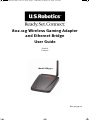 1
1
-
 2
2
-
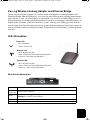 3
3
-
 4
4
-
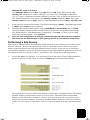 5
5
-
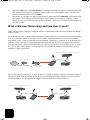 6
6
-
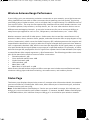 7
7
-
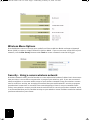 8
8
-
 9
9
-
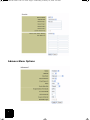 10
10
-
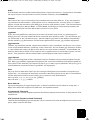 11
11
-
 12
12
-
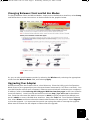 13
13
-
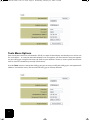 14
14
-
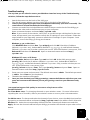 15
15
-
 16
16
-
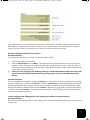 17
17
-
 18
18
-
 19
19
-
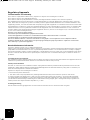 20
20
-
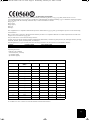 21
21
-
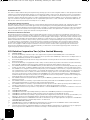 22
22
-
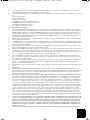 23
23
-
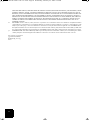 24
24
-
 25
25
-
 26
26
-
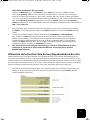 27
27
-
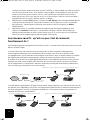 28
28
-
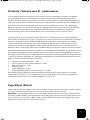 29
29
-
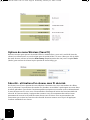 30
30
-
 31
31
-
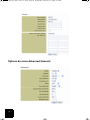 32
32
-
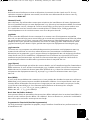 33
33
-
 34
34
-
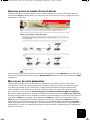 35
35
-
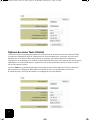 36
36
-
 37
37
-
 38
38
-
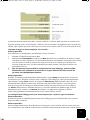 39
39
-
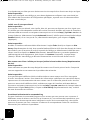 40
40
-
 41
41
-
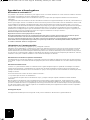 42
42
-
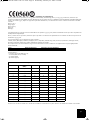 43
43
-
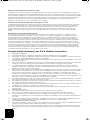 44
44
-
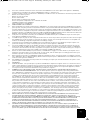 45
45
-
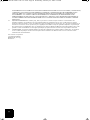 46
46
-
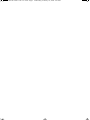 47
47
-
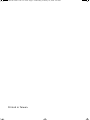 48
48
US Robotics USR5430 Manuel utilisateur
- Catégorie
- Points d'accès WLAN
- Taper
- Manuel utilisateur
dans d''autres langues
- English: US Robotics USR5430 User manual
Documents connexes
-
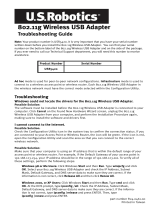 US Robotics USR5420 Troubleshooting guide
US Robotics USR5420 Troubleshooting guide
-
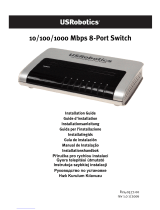 US Robotics USR997933 Guide d'installation
US Robotics USR997933 Guide d'installation
-
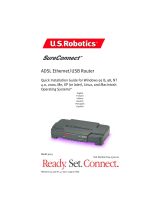 US Robotics SureConnect U.S. Robotics SureConnect ADSL Ethernet/USB Router Manuel utilisateur
US Robotics SureConnect U.S. Robotics SureConnect ADSL Ethernet/USB Router Manuel utilisateur
-
 US Robotics Wireless 54Mbps ADSL Router Manuel utilisateur
US Robotics Wireless 54Mbps ADSL Router Manuel utilisateur
-
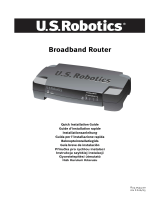 US Robotics BROADBAND ROUTER Le manuel du propriétaire
US Robotics BROADBAND ROUTER Le manuel du propriétaire
-
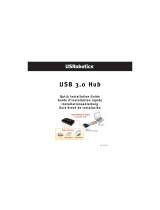 US Robotics USB 3.0 CABLES Le manuel du propriétaire
US Robotics USB 3.0 CABLES Le manuel du propriétaire
-
 US Robotics USR5432 Guide d'installation
US Robotics USR5432 Guide d'installation
Autres documents
-
Belkin SERVEUR D’IMPRESSION SANS FIL #F1UP0001FR Le manuel du propriétaire
-
Linksys WRT54GS Le manuel du propriétaire
-
Belkin F5D8013EA Manuel utilisateur
-
Linksys WRT54G (EU) Manuel utilisateur
-
Linksys WAG354G(EU) Manuel utilisateur
-
Linksys UWAG200G Manuel utilisateur
-
Cisco Systems WAG54GS Manuel utilisateur
-
Linksys WAG54GX2 Mode d'emploi
-
Belkin CARTE RÉSEAU SANS FIL G MODE HAUT DÉBIT POUR ORDINATEUR PORTABLE #F5D7011FR Le manuel du propriétaire
-
Topcom 544 Manuel utilisateur